Samplerate in windows einstellen – Samson Satellite USB/iOS Broadcast Microphone User Manual
Page 46
Advertising
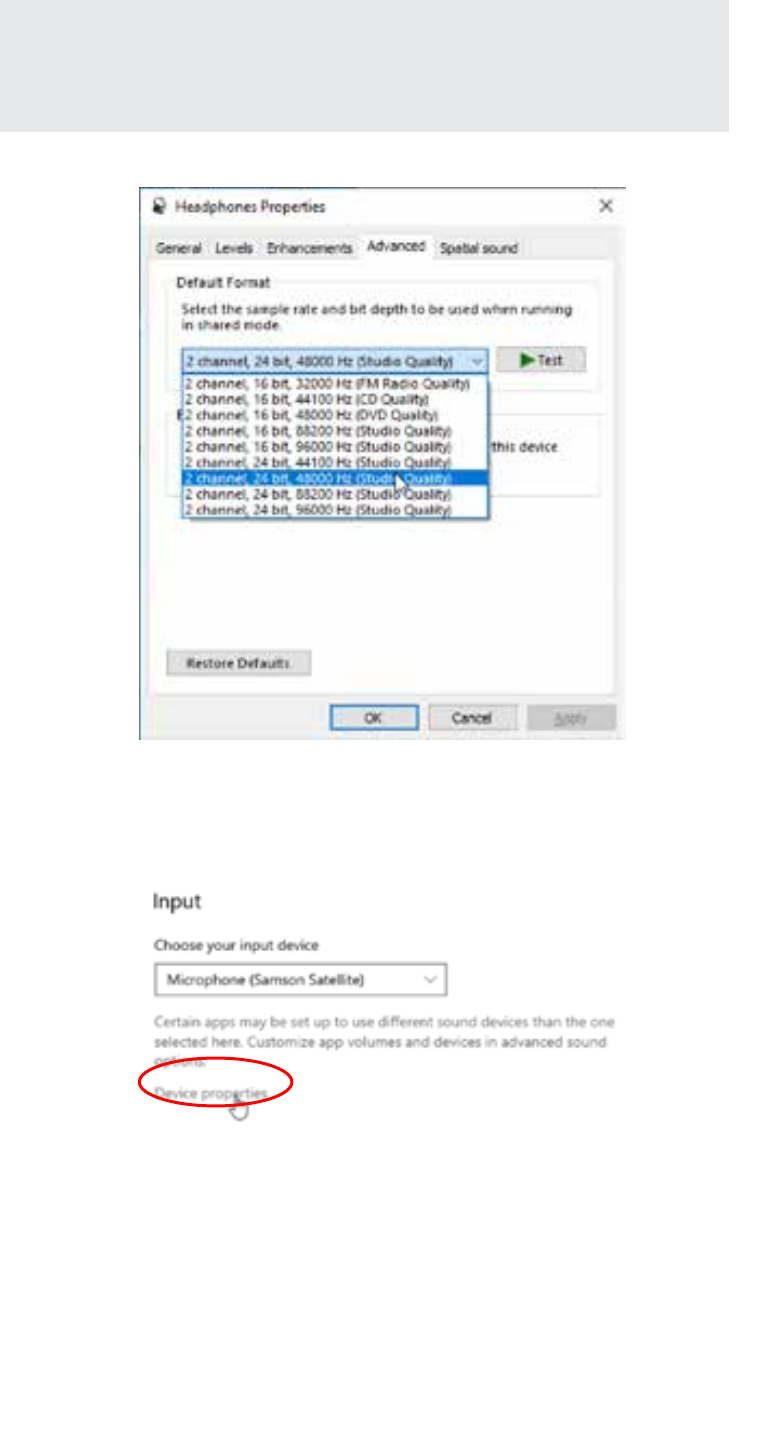
Satellite • USB/iOS Broadcast-Mikrofon
46
Samplerate in Windows einstellen
5. Wählen Sie eine Bittiefe und Samplerate aus dem Dropdown-Menü
6. Klicken Sie auf
OK, bis Sie zum Fenster Toneigenschaften
zurückkehren
7. Führen Sie die Schritte 2 bis 5 erneut aus, aber dieses Mal für
das Eingabegerät, und stellen Sie sicher, dass die Sampleraten
für Ein- und Ausgabe gleich sind
Sampleraten müssen gleich sein
Nur die Samplerate (Hz) muss übereinstimmen. Die Bittiefe kann bei
Bedarf unterschiedlich sein. Diese Einstellungen sind z. B. kompatibel:
Ausgabe: 2 Kanäle, 16 Bit, 48.000 Hz
Eingang: 1 Kanal, 24 Bit, 48.000 Hz
Diese Einstellungen sind nicht kompatibel:
Ausgabe: 2 Kanäle, 24 Bit, 48.000 Hz
Eingang: 1 Kanal, 24 Bit, 44.100 Hz
Advertising
See also other documents in the category Samson Microphones:
- EX500 (16 pages)
- MediaOne 5a (72 pages)
- Q3 (9 pages)
- Expedition EX20 (17 pages)
- Bass Enclosure VX410 (4 pages)
- Resolv 65a RESOLV65A (52 pages)
- Resolv A8 (16 pages)
- S12 (2 pages)
- CL5 (10 pages)
- SE50 (8 pages)
- D1500 (2 pages)
- S40 (11 pages)
- dB1500a (64 pages)
- SUB88 (68 pages)
- VR88 (16 pages)
- Qmic Hypercardioid (2 pages)
- Cardioid Q2 (2 pages)
- Airline 77 (2 pages)
- R11 (2 pages)
- 215XL (4 pages)
- Sub120 (18 pages)
- G Track (88 pages)
- G-Track USB Series (2 pages)
- Stage Series PXD1 Beltpack Transmitter (No Microphone, No Receiver) (12 pages)
- S-MAX MD2 Pro 2-Channel Passive Direct Box (32 pages)
- Concert 99 Presentation Frequency-Agile UHF Wireless System (D: 542-566 MHz) (84 pages)
- Concert 288 Presentation Dual-Channel Wireless Microphone System with 2 Headset Mics & 2 Lav Mics (H: 470 to 518 MHz) (104 pages)
- S-MAX MD1 Single Channel Passive Direct Box (32 pages)
- S-MAX MCD2 Pro 2-Channel Passive PC Direct Box (36 pages)
- S-MAX MDA1 Single-Channel Active Direct Box (32 pages)
- Q7x Dynamic Supercardioid Handheld Microphone (44 pages)
- CM12C Hanging Choir Microphone (Black) (2 pages)
- S-MAX MD1 Pro Single Channel Passive Direct Box (36 pages)
- AirLine Micro Wireless Earset System (K6: 480.475 MHz) (20 pages)
- HT6 Wireless Handheld Microphone Transmitter (Channel 11) (64 pages)
- AirLine 88x Wireless Guitar System (K: 470 to 494 MHz) (20 pages)
- AH7 Transmitter with QE Fitness Headset Microphone (K3: 492.425 MHz) (12 pages)
- AH7 Transmitter with QE Fitness Headset Microphone (K5: 479.100 MHz) (52 pages)
- HT6 Professional Handheld Microphone Transmitter (Channel 3) (64 pages)
- AirLine 99m AH9 Wireless UHF Fitness Headset System (K: 470 to 494 MHz) (72 pages)
- C01 Condenser Microphone (8 pages)
- C01 Condenser Microphone (8 pages)
- LM10x Omnidirectional Lavalier Microphone (8 pages)
- AirLine 88x Wireless Fitness Headset Microphone System (D: 542 to 566 MHz) (84 pages)
- SE10x Omnidirectional Earset Microphone for Wireless Transmitters (Beige) (8 pages)